-Метки
-Рубрики
- всеобуч (38)
- дача (220)
- декор (245)
- для дома (86)
- для себя любимой (693)
- народные рецепты здоровья (413)
- спорт для здоровья (125)
- косметика своими руками (66)
- макияж (24)
- правильное питание (56)
- Живопись графика роспись (190)
- ветражи (3)
- народные традиции. Роспись (30)
- Точечная ростись (43)
- Уроки рисования. Рисунки. Картинки. (33)
- интерьер (56)
- мебель из картона (3)
- комнатные растения (55)
- компьютор (50)
- КУЛИНАРИЯ (3650)
- блюда в мультиварке (39)
- Вторые блюда (крупы,овощи, грибы...) (480)
- вторые блюда в горшочках (24)
- вторые блюда мясные (417)
- вторые блюда рыбные (121)
- Выпечка (627)
- Выпечка пироги, кексы (382)
- Выпечка торты и пироженные (351)
- Выпечка куличи (30)
- Выпечка пряники (26)
- десерты (209)
- Консервирование (241)
- Первые блюда (122)
- Салаты (330)
- Соусы (44)
- сыры (35)
- Фондю (7)
- закуски (382)
- чай, напитки и т.д. (68)
- Мои работы (12)
- Моя собака (8)
- музыка (24)
- Празднечное (141)
- Рукоделие (5121)
- игрушка из капрона (88)
- бижутерия- украшения из всего (35)
- игрушка в народных традициях (15)
- вышивка БЛЭКВОРК (14)
- канзаши (8)
- игрушка из ваты (6)
- картонаж (5)
- вышивка барджелло (4)
- ковры, ткачество, гобилены (4)
- Топиарий (4)
- бумага- творчество (3)
- природные материалы:береста, выжигание и т.д (44)
- батик (39)
- бисер вышивка (52)
- бисер вязание (24)
- Бисер плетение (248)
- Валяние (285)
- Войлок фетр (65)
- вышивка крестом и не только (749)
- вязание (325)
- вязание - одежда (138)
- вязание - фриволите (20)
- Гильоширование (3)
- Декупаж (32)
- джутовая филигрань (66)
- игрушка куклы (88)
- игрушка мягкая (236)
- Из жести фольги и проволоки (35)
- Из пластиковых бутылок (57)
- изделия из кожи (37)
- Изонить (7)
- Книги, журналы (90)
- Ленты (206)
- Лепка (195)
- лоскутная пластика-пэчворк (449)
- Макраме (33)
- Мастер классы (981)
- мозаика из яичной скорлупы (4)
- Оригами (8)
- папье-маше (19)
- переделки (77)
- плетение из газет (160)
- плетение коклюшками (10)
- поделки (116)
- подушки (56)
- соломка плетение (25)
- Сумки косметички (234)
- сутаж (20)
- уроки вышивки (11)
- Цветы из капрона, ткани, бумаги (195)
- шторы (45)
- шитьё : народный костюм (11)
- шитьё: мода, тенденции, история моды (43)
- шитьё - обработка узлов и деталей (76)
- шитьё - одежда и аксасуары (моделирование, констру (434)
- Уроки оформления дневника (19)
- фильмы (6)
- Фотошоп и фото мастерство (43)
- Это интересно (191)
-Цитатник
Источник- fotki.yandex.ru/Галина Весенняя Вся эта необыкновенная красота сделана из обыкновенно...
Dein Kreuzstich magazin №6 2019 - (0)Издательство: Megat Язык: Deutsch Красочный журнал для тех, кто увлекается вышиванием...
Design works 1689 cocoa snowmen - (0)http://data24.gallery.ru/albums/gallery/387342-3e8e4-84207783--u639fa.jpg ht...
НОВЫЙ ГОД. Куклы. Вышивка крестом. - (0)...
Just Cross Stitch - April 2018. - (0)Название: Just Cross Stitch Издательство: Annie's Язык: English Журнал по выш...
-Поиск по дневнику
-Подписка по e-mail
-Друзья
-Статистика
Обработка темной фотографии в 4 приема, мастер-класс |

Сегодня я расскажу вам, как привести в божеский вид темную-претемную фотографию :)
Эта процедура у вас займет максимум минут 10
Нам понадобятся:
- темная фотография
- фотошоп (у меня cs 5, но все используемые функции есть в любой версии)
Открываем нашу ужасно темную фоточку:
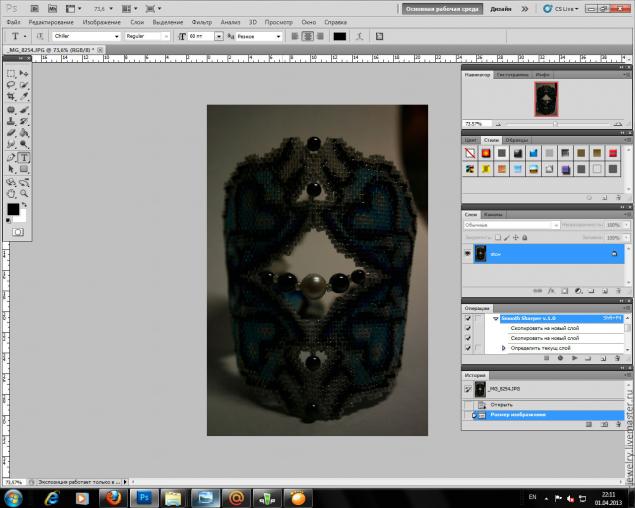
шаг 1. залезаем в уровни (изображение-коррекция-уровни)
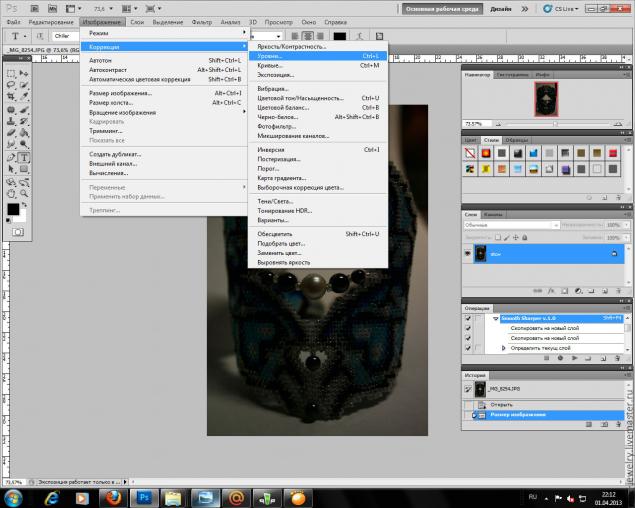
видим там вот такой график:
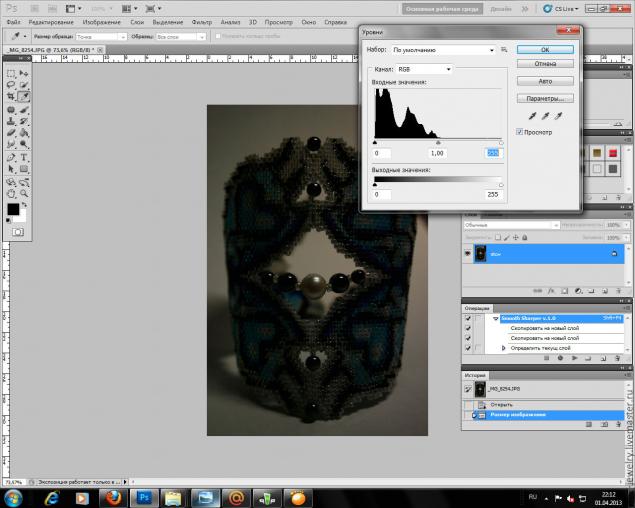
хватаем мышей правый бегунок и двигаем его до начала темной границы.
видите сами, как уже изменился цвет фото:)
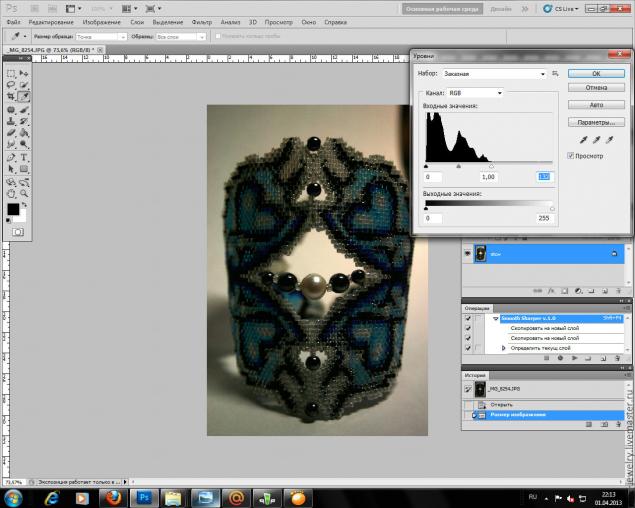
шаг 2. залезаем в кривые (изображение-коррекция-кривые)
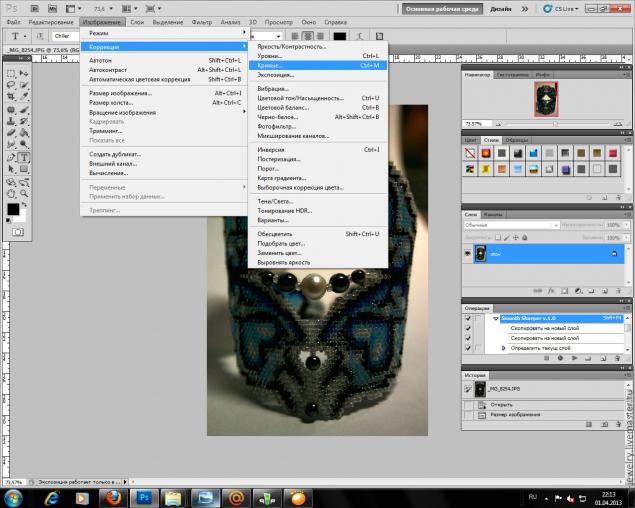
в кривых нас интересует пункт Осветление из выпадающего меню
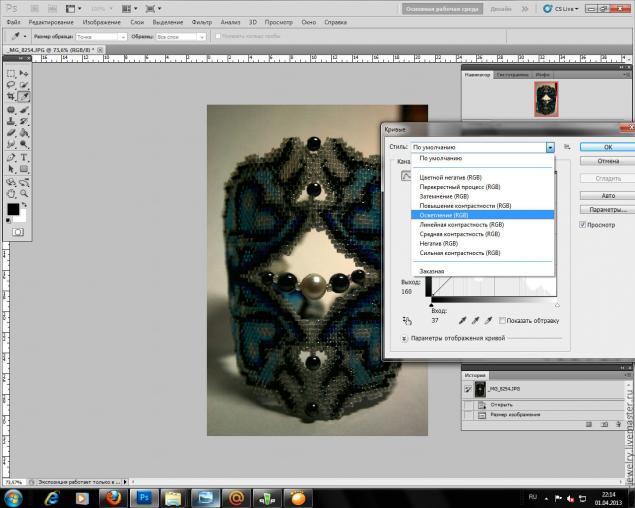
нажимаем на него, видим, как посветлело фото, и если все еще недостаточно светло, можно поиграться мышкой с кривой на графике до нужной степени осветления:)
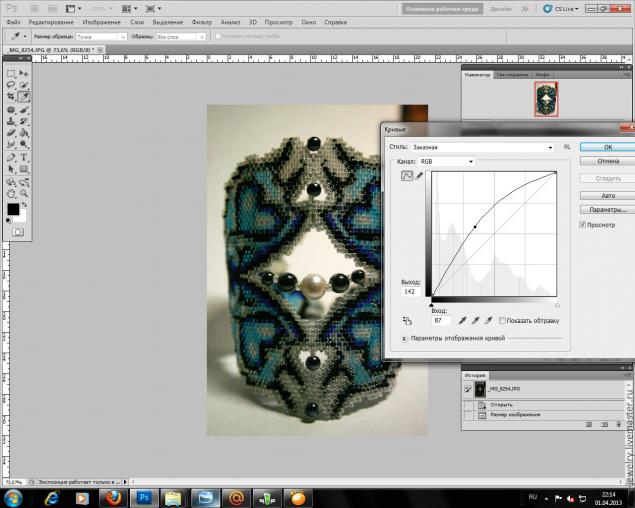
шаг 3. используем автоматическую цветовую коррекцию.
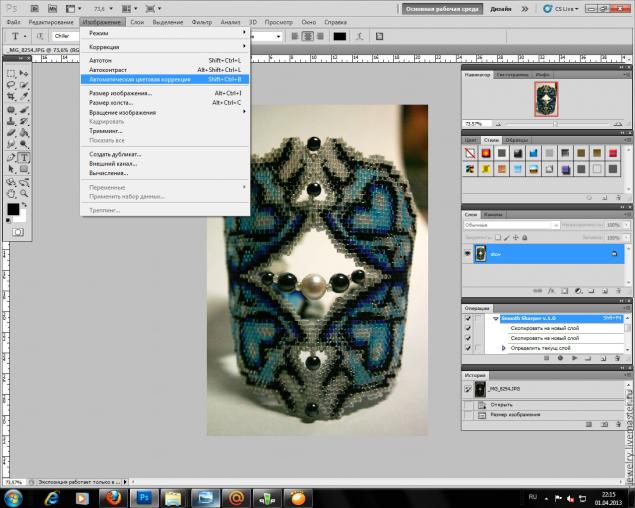
если свет у вас был достаточно белый при фотографировании, автоматическая цветовая коррекция после предыдущих процедур сработает верно:) на моей практике редко когда приходится использовать промежуточный шаг "цветовой баланс", в подавляющем большинстве случаев автоматика выравнивает цвет совершенно замечательным образом:)
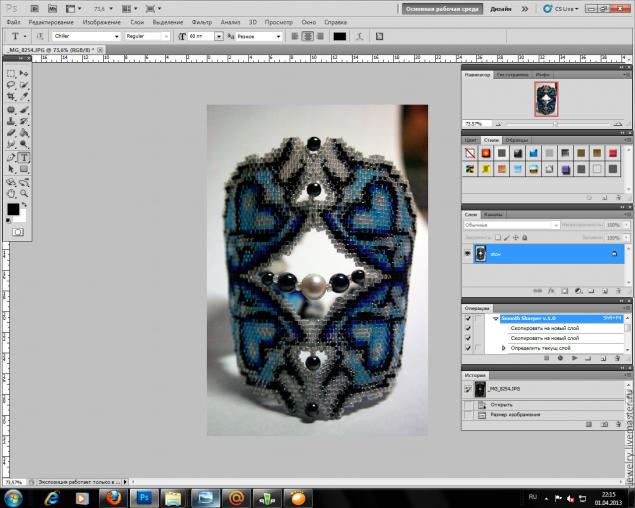
шаг 4. и завершающим штрихом вступает в дело инструмент Осветлитель! вот он выделен слева.
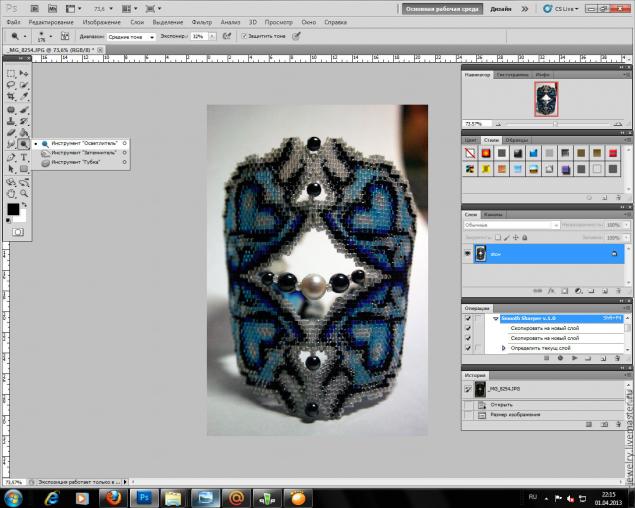
выбираем вверху диапазон: средние тона, выставляем экспонирование процентов 30 и ручками, ручками высветляем недостаточно светлые по нашему мнению места до удовлетворяющего нас результата.
получаем вот такое:)
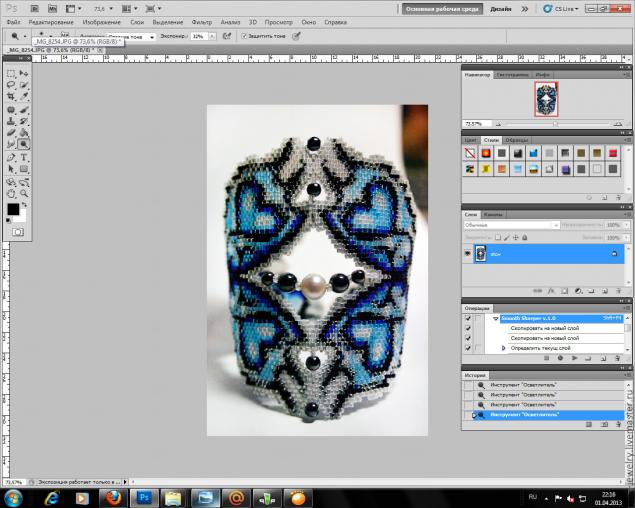
Все! Осветление темной-претемной фотографии закончено))
Дальше лично я добавляю резкости, убираю шумы при помощи плагина Topaz DeNoise. В итоге обработанное фото выглядит так:

Удачи.
Серия сообщений "Уроки":
Часть 1 - Видео урок. Гламурная ретушь кожи
Часть 2 - Уроки фотошоп - бархатная кожа
...
Часть 16 - Эффект винтажного фото в Фотошоп
Часть 17 - Фотошоп - Цветной акцент на фото
Часть 18 - Обработка темной фотографии в 4 приема, мастер-класс
| Рубрики: | Фотошоп и фото мастерство |
| Комментировать | « Пред. запись — К дневнику — След. запись » | Страницы: [1] [Новые] |






